Kaip nustatyti numatytąjį aplanką, kuris atidaromas "Finder" jūsų „Mac“
Obuolys Mac Os / / March 19, 2020
Paskutinį kartą atnaujinta
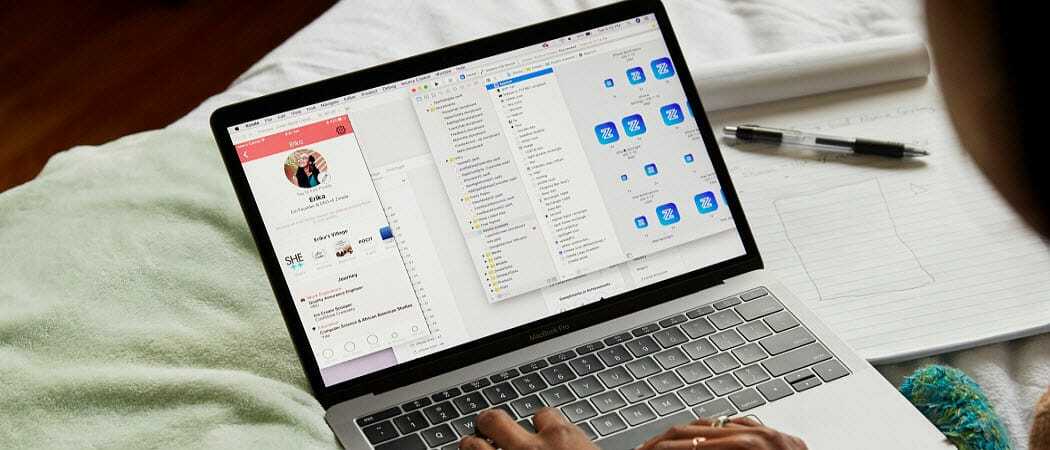
Pagal numatytuosius nustatymus „Mac“ ieškiklis atidaromas aplanke „Recents“. Bet jei paprastai dirbate kitame aplanke, galite pakeisti aplanką, kuris atidaromas atidarius „Finder“.
„Finder“ yra jūsų prieiga prie visų jūsų „Mac“ failų. Pagal numatytuosius nustatymus „Finder“ atidaromas aplanke Neseniai. Bet jei paprastai dirbate kitame aplanke, galite pakeisti aplanką, kuris atidaromas atidarius „Finder“. Parodysime, kaip naudojant „Finder“ naudoti paprastą nustatymą.
Nustatykite numatytąjį aplanką, kuris atidaro ieškiklį
Galite atidaryti „Finder“ spustelėję programos piktogramą doke, kuris atrodo kaip veidas. Arba galite tiesiog spustelėti tuščią darbalaukio sritį, kad suaktyvintumėte „Finder“.
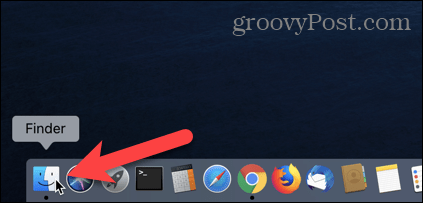
Tada pasirinkite Nuostatos nuo Ieškiklis meniu arba paspauskite „Command +“, (komandos klavišas ir kablelis).
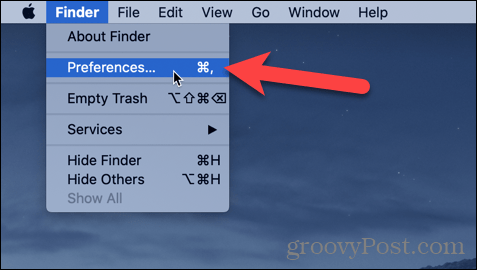
Ant „Finder“ nuostatos dialogo lange spustelėkite Generolas įrankių juostoje viršuje.
Spustelėkite Rodomi nauji „Finder“ langai išskleidžiamasis meniu.
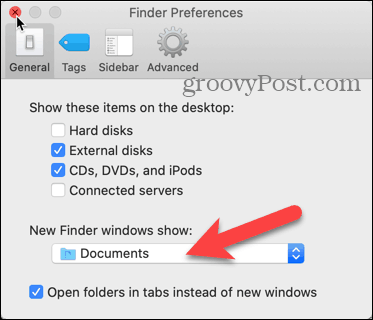
Rodomas iš anksto nustatytų parinkčių sąrašas. Jei norite atidaryti vieną iš šių vietų, pasirinkite norimą parinktį.
Jei norimo aplanko nėra iš anksto apibrėžtame sąraše, pasirinkite Kiti.
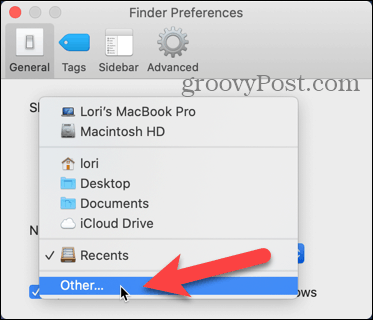
Naršykite vietose dialogo lange ir pagal aplanką pasirinkite aplanką, kurį norite atidaryti.
Tada spustelėkite Pasirinkite.
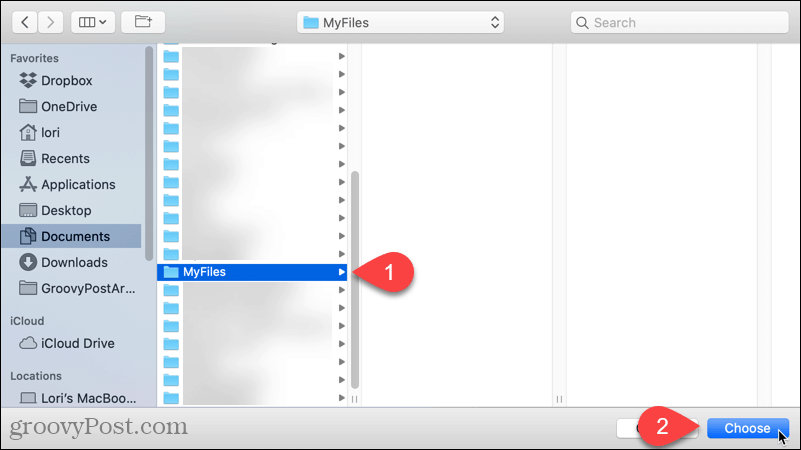
Būsite grąžinti „Finder“ nuostatos dialogo langas, o jūsų pasirinkimas rodomas Rodomi nauji „Finder“ langai Pasirinkimu sarasas. Uždarykite dialogo langą.
Kitą kartą atidarius „Finder“, pasirinktas aplankas atsidarys automatiškai.
